Como instalar o Drupal no CentOS 8
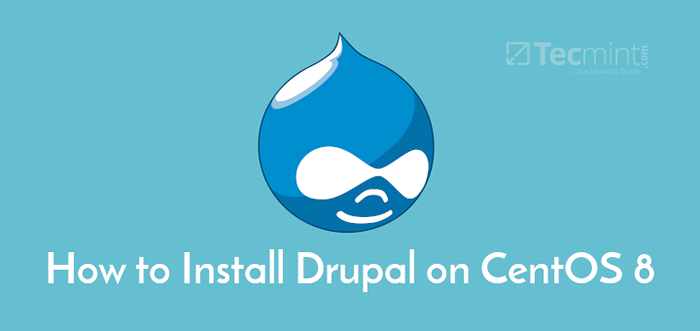
- 999
- 229
- Maurice Champlin
Drupal é um CMS gratuito e de código aberto escrito em PHP que é enviado com a licença GNU / GPL. Assim como plataformas populares CMS como WordPress e Joomla, com Drupal, Você pode começar a criar seu próprio blog ou site desde o início, com pouco ou zero conhecimento das linguagens de programação da Web ou marcação.
Neste tutorial, você aprenderá a instalar Drupal sobre CENTOS 8 Linux.
Pré -requisitos
Antes de começarmos, verifique se você instalou a pilha de lâmpadas no seu CentOS 8. LÂMPADA é uma pilha popular usada para hospedar hospedagem na web e consiste em Apache servidor web, Mariadb / Mysql banco de dados e Php.
Além disso, verifique se você tem uma conexão SSH com seu servidor CentOS 8 e uma boa e estável conexão à Internet.
Etapa 1: Instale módulos PHP adicionais no CentOS 8
Drupal requer módulos PHP adicionais para funcionar sem problemas. Portanto, instale -os executando o comando abaixo.
$ sudo dnf install php-curl php-mbstring php-gd php-xml php-pear php-fpm php-mysql php-pdo php-opcache php-json php-zip
Etapa 2: Crie um banco de dados Drupal
Depois de instalar todos os módulos PHP necessários, você precisa criar um banco de dados para acomodar os arquivos de instalação do Drupal. Então faça login no seu Mariadb banco de dados como mostrado.
$ sudo mysql -u root -p
Depois de conectado, execute os comandos como mostrado para criar um banco de dados para o Drupal e conceda a todos os privilégios do usuário do Drupal.
Mariadb [(nenhum)]> Criar banco de dados drupal_db; Mariadb [(nenhum)]> Conceder tudo no drupal_db.* Para 'drupal_user'@'localhost' identificado por '[email protegido]'; Mariadb [(nenhum)]> Privilégios descarregados; Mariadb [(nenhum)]> SAÍDA;
Saia e reinicie o servidor de banco de dados.
$ sudo systemctl reiniciar mariadb
Etapa 3: Baixe o Drupal no CentOS 8
Com o banco de dados do Drupal no lugar, o próximo passo será baixar o arquivo Tarball do Drupal do site oficial do Drupal. Isso contém todos os arquivos necessários para o Drupal funcionar conforme o esperado. No momento de escrever isso, a versão mais recente é Drupal 8.8.4.
$ sudo wget https: // ftp.Drupal.org/arquivos/projetos/drupal-8.8.4.alcatrão.gz
Após o download completo, extraia o arquivo Tarball, como mostrado.
$ sudo tar -xvf drupal -8.8.4.alcatrão.gz
Em seguida, mova a pasta extraída para o diretório raiz do documento Apache, como mostrado.
$ sudo mv drupal-8.8.2/var/www/html/drupal
Com o arquivo não confirmado do Drupal no diretório raiz do documento, modifique as permissões de arquivo para permitir que o Apache acesse o diretório.
$ sudo chown -r apache: apache/var/www/html/drupal
Etapa 4: Configurar as configurações do Drupal
Em seguida, vamos criar um arquivo de configurações a partir do arquivo de configurações padrão (padrão.configurações.php) que já existe no seguinte local.
$ cd/var/www/html/drupal/sites/padrão $ sudo cp -p padrão.configurações.Configurações do PHP.php
Em caso Selinux está ativado no seu sistema, execute o comando abaixo para efetuar a regra de Selinux no /var/www/html/drupal/ diretório.
Etapa 5: Finalizando a instalação do Drupal
Terminamos com todas as configurações. O único bit restante é configurar Drupal no navegador. Para fazer isso, digite o seguinte endereço em sua barra de URL e acerte DIGITAR.
http: // server-ip/drupal
O 'Bem-vindo'A tela será como mostrado. Então, primeiro, selecione seu idioma preferido e clique no 'Salve e continue' botão.
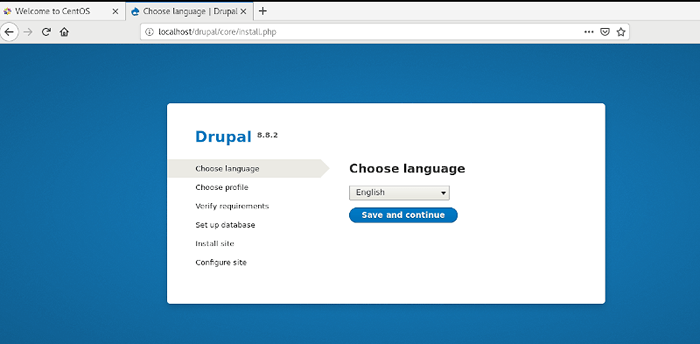 Escolha o idioma de instalação do Drupal
Escolha o idioma de instalação do Drupal Na próxima tela, selecione o 'Perfil padrão'Como o perfil a ser usado e clicar no'Salve e continueBotão para prosseguir para a próxima página.
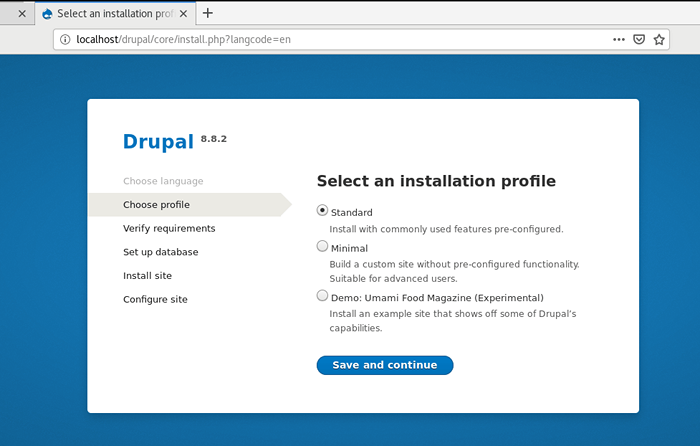 Selecione o perfil de instalação do Drupal
Selecione o perfil de instalação do Drupal Em seguida, dê uma olhada na visão geral dos requisitos e habilite URLs limpos. Para ativar URLs limpos, vá para o arquivo de configuração do Apache localizado no /etc/httpd/conf/httpd.conf arquivo.
Colocou o Allowoverride atributo de Nenhum para Todos.
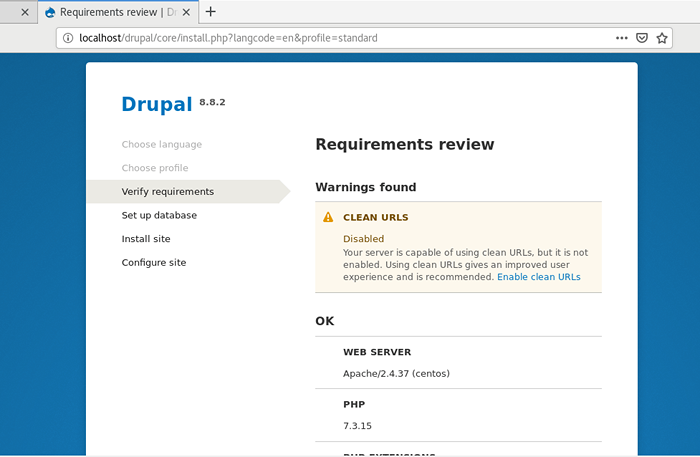 Requisitos de Drupal Revisão
Requisitos de Drupal Revisão Em seguida, atualize a página para continuar no 'Configuração do banco de dados'página como mostrado. Preencha os campos necessários, como tipo de banco de dados, nome do banco de dados, senha do banco de dados e nome de usuário.
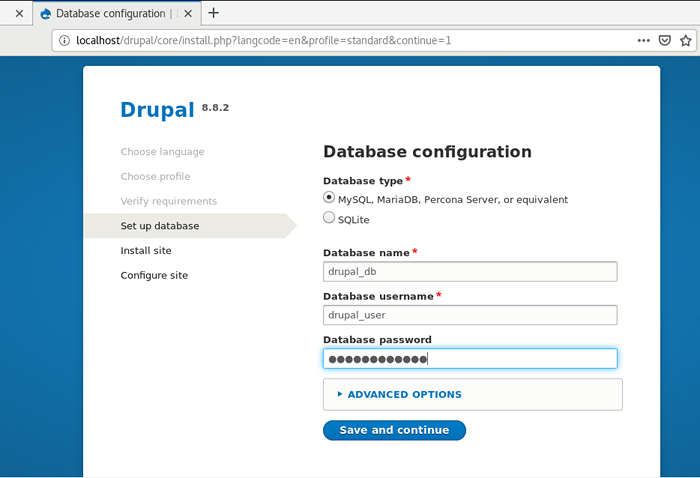 Configuração do banco de dados Drupal
Configuração do banco de dados Drupal Novamente, clique no 'Salve e continue'Botão para ir para o próximo passo. Drupal começará a instalar todos os recursos e levará cerca de 5 minutos.
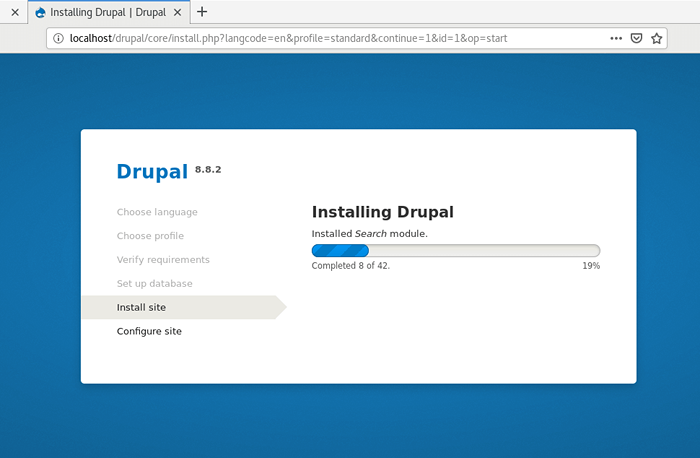 Instalação Drupal no CentOS 8
Instalação Drupal no CentOS 8 Na próxima seção, preencha os seguintes detalhes:
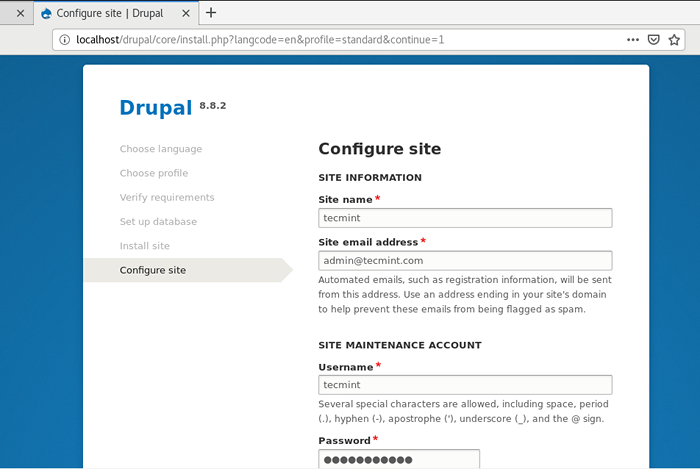 Configuração do site Drupal
Configuração do site Drupal Finalmente, você receberá a página inicial, como mostrado. Agora você pode prosseguir para criar seu site e adicionar conteúdo a ele. Você pode usar uma vasta gama de temas e plugins drupal para aprimorar a aparência do seu site.
 Página inicial do Drupal
Página inicial do Drupal E isso nos leva ao final deste artigo. Nós o levamos a um guia passo a passo de como você pode instalar Drupal sobre CENTOS 8.
- « Como redefinir a senha raiz esquecida no CentOS 8
- Como usar inventários estáticos e dinâmicos em Ansible - Parte 4 »

